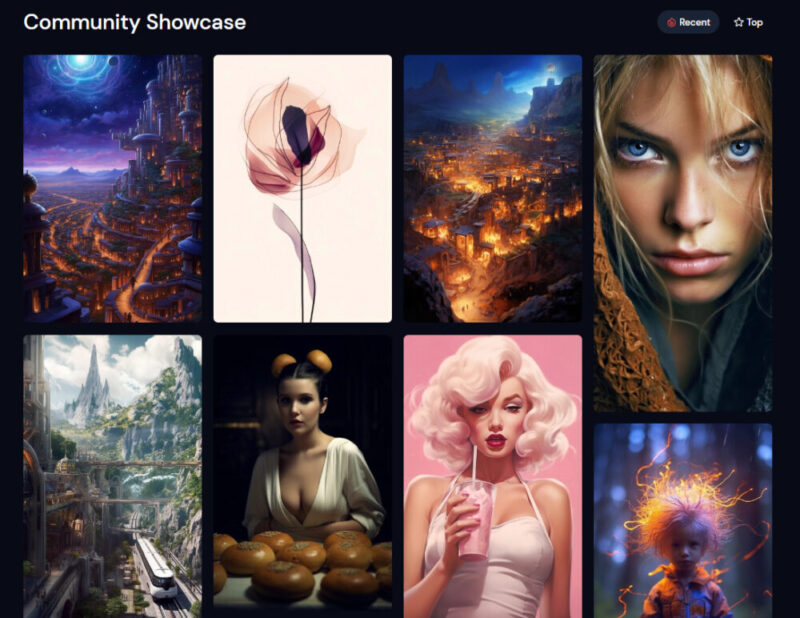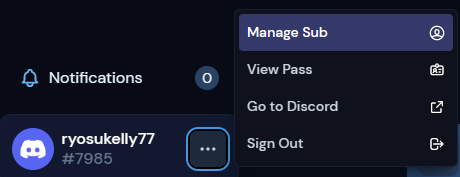この記事を読むのに必要な時間は約 21 分 18 秒 です。
絵を上手に書ける人はそれだけで尊敬します。
はかり知れない努力で手に入れたその画力。
今も昔も私のあこがれている特技の一つです。
最近も3歳の息子に「郵便車をかいて」と言われて書きました。
我ながら絵心のなさを痛感・・・・・・

でもそんな私にも、素晴らしい時代が到来しました。
画像生成AIを使えば、もっと「もっとかいて!かいて!」と催促されるようになるのではないか!!( `ー´)ノ
今回は、巷で最高品質との噂が後を絶たない「Midjourney」(ミッドジャーニー)の登録方法から基本的な利用方法を紹介いたします。
世のパパさんママさんこの救世主を使って、子供を興奮の渦に巻き込みませんか!
ちなみに、息子の海杜君を Midjourney に書いてもらいました。
「海杜君の写真 + 絵画風」にアレンジしてもらいました。非常に似ていて満足です。

絵心なくても、すこしは絵のセンスがある人に近づけるかな。
ローカルで無料で気兼ねなく画像生成を行いたい方は、別の生成AIサービスの選択肢もあります。
Midjourney(ミッドジャーニー) とは

2022年7月にリリースされた有料の画像生成AI
Midjourney はアメリカの AI企業で元NASAの技術者が開発した、今はやりのテキストから画像を生成する画像生成AIです。
3 大画像生成 AI である 「DALL-E2」「Stable Diffusion」と並び、今も頻繁に最新機能が提供されており非常に注目されています。
We're officially moving to open-beta! Join now at https://t.co/O1Qnl6hMgn. **Please read our directions carefully** or check out our detailed how-to guides here: https://t.co/R0ZpVsyz8a. Most importantly, have fun!
— Midjourney (@midjourney) July 13, 2022
利用するには、最低月額10ドルからの有料プランに申し込むことが必要になりますが、
巷では最高品質の画像を生成できるという評判のツールなので決して損にはなりません。
以前は無償プランがあったのですが・・・
以前は1日25枚まで作成できる無償プランがあったのですが現在は停止しています。
現在は、最低でも月10ドルの有償プランからでしか利用できません。
ほかの画像生成AIと一番異なる点として、Discord(ディスコード)というチャットツール経由で画像を生成してもらう点です。
DIscord を使ったことがない人は最初は戸惑うと思います。
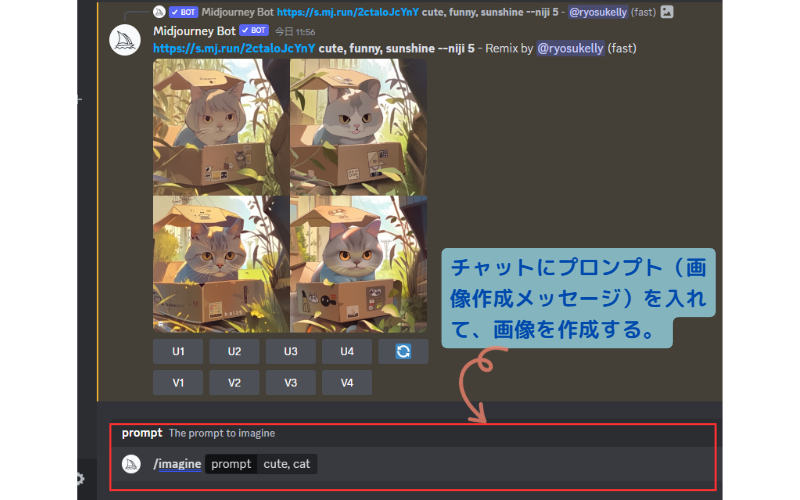
- Discord(ディスコード)とは
- アメリカで開発された PCゲーマーの間では有名な無料のテキスト・音声・ビデオで交流できるチャットツールです。
ブラウザ上でも動作しますがアプリ版もあり、さまざまな環境(Win、Mac、Linux、iOS、Android)で動作します。
今では全世界で利用されており、PCゲーマーだけでなく、教育・ビジネスの現場での利用も増えています。
ただ、面倒な環境構築などはいらず、ブラウザからすぐに使える点で、初心者でも気軽に始められる利点があります。
生成できる画像の幅広さ、クオリティーの高さは生成AI界隈で随一

Midjourneyは、さまざまなジャンルの画像を生成できます。
例えば
- スタジオ写真
- 建築写真
- 人物写真
- 様々なタッチの絵画
- 2Dアニメ調
- フラットイラストレーション
- 風景写真
- 潜在写真
- 合成調写真
このような写真をプロンプトの文字を駆使することで生成することができます。
また、にじジャーニーというアニメイラストに特化したモデルも扱うことができます。
- にじジャーニーの利用について
- Midjourney と契約をすることで、にじジャーニーを(同じ契約条件で)使用することができます。
また、にじジャーニー単独で利用することもできますが、Midjourney からでも プロンプト引数(--niji 4 or --niji 5)を指定することで利用することができます。詳細は後述いたします。
クオリティについては、最近リリースされた v5(バージョン5) モデルのクオリティは非常に高く、少ないプロンプトで驚くほど高精細な画像を生成できます。
ほかの生成系AIにない機能としては、画像からプロンプトを作成できる機能などがある点ではないでしょうか。
反対にデメリットは、やはり安くないコストがかかる点です。
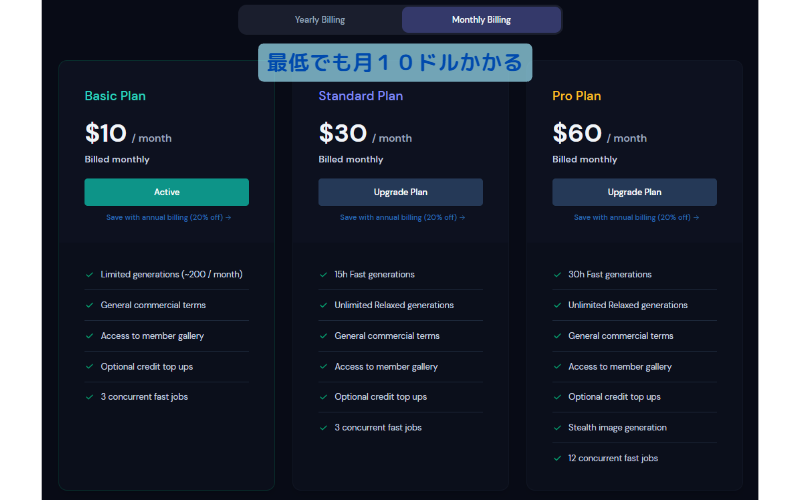
Stable Diffusion や Bing Image Creator、DALL-E2 などの無料で高機能な AIツールが乱立している中で、有償のみの利用形態は少し強気な気がします。
ただ、面倒なモデル切り替えなども考えず、プロンプトでさまざまな種類の画像を思いのまま作成できるのは、やはり純粋に便利だと私は感じます。
そしてなんて言っても、ほかの画像生成AIで発生する指の本数がおかしいなど失敗する画像が体感的に少ない。
また、有償プランで生成した画像は商用利用可能な点もうれしい点でもあります。
- まとめ
- 他の画像生成AIに比べて、Midjourney は幅広いジャンルの画像を生成できる。
- 有償だが、非常にクオリティーの高い画像が生成できる。
- (有償版なら)生成した画像は商用利用できる。
- Midjourney との契約で Nijijourney(にじジャーニー)を利用できる。
商用利用可能でも知っておきたい「著作権」の話
有償プランで生成された画像の権利は、生成した本人に帰属(著作権を許諾)します。
これは、プランを解約しても継続される権利になります。つまり、生成したものはずっとあなたのものです。
ただし、Midjourney は、生成に利用したプロンプトや画像が公共の場に投稿され閲覧可能な状態になっています。
ほかの人がそれを リミックス(画像を素材にして再生成)することは許可されています。
つまり、再利用可能になります。
Midjourney の展示場所(Community Showcase)
Midjourney のDiscord でほかの人の履歴をみるのもいいですが、Midjourney のサイトには Community Showcase と呼ばれる生成された画像の展示場所があります。
アイデアの参考にしてみるのもいいですね。
もし完全非公開にしたければ、Pro Plan にして、ステルスモード で生成すれば、閲覧されることはまずないでしょう。
そして一番注意すべきことで、権利が自分にあるといっても、著作権侵害については最大限注意が必要になります。
日本の場合は AI に寛大ですが、生成された画像が何かの著作物に似ていることで、訴えられる可能性は非常に高いです。
つまりは、著作権はあるけど大本の何かの著作物を侵害している可能性があれば、問題が発生する可能性があるということです。
非常にセンシティブな内容ですが、利用する方は大本の著作物に敬意をはらい、少しでも似ていると感じるものは、商用利用や公開を控えるようにしてください。
- 知っておくべきこと
- 有償プランであれば、生成した画像などの資産の権利は「生成した人」のものになる。
- 生成した画像をほかの人がリミックスして使用することができる。
- 生成した画像は通常公開されるが、ProPlan のステルスモードであれば非公開で生成できる。
- 生成した画像が、何かの著作物に似ていた場合は、「著作物侵害」として訴えられる可能性がある。
参考情報:https://docs.midjourney.com/docs/terms-of-service
どんなビジネスに活用できるのか
画像を使ったビジネスはいろいろとあります。
それこそ、絵本や写真集などの出版から、最近では、LINEスタンプやLP制作画像、そして NFT なんかの販売にも使えます。
著作権侵害に気を付けて、さまざまなアイデアをビジネスに使ってみるのもありかと思います。
Midjourney の始め方
Midjourney 開始するまでの全体のながれ
冒頭でもご説明したように、Midjourney を利用するには Discord からアクセスする必要があります。
そのため、Discord と Midjourney 両方にアカウントを作成する必要があります。
開始するまでの全体の流れは、以下になります。
すでに、それぞれのアカウントを持っている場合は、該当する Step は省略してかまいません。
step
1Discord アカウントの作成
step
2Midjourneyの有料プランを契約
step
3Discord に Midjourney サーバを追加
Step1 Discord(ディスコード)アカウントの作成(無料)
まずは、Discord を利用できるようにアカウントを作成します。
Discrod にアクセスしてアカウントを作成し、アカウントの認証をする
1)Discrod にアクセスする
「Discord(ディスコード:Discord | 会話や交流が楽しめるプラットフォーム)」にアクセスします。
右上の「ログイン」を選択します。
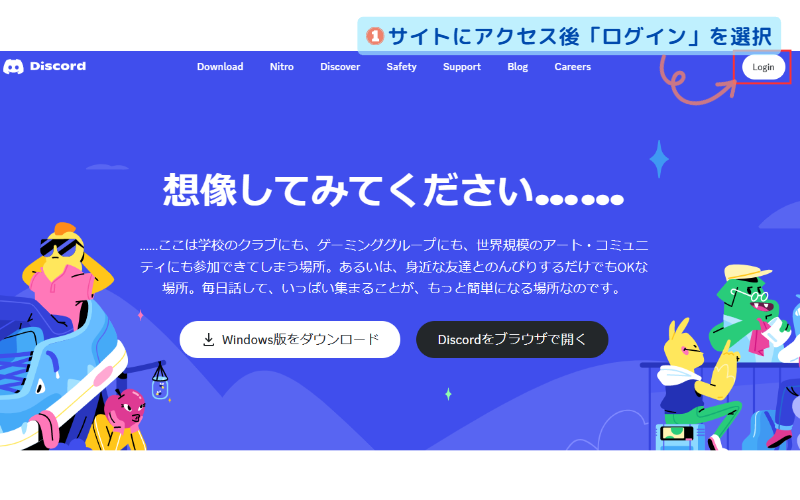
2)アカウントの登録を行う
Discord ログイン画面が表示されますが、アカウントがない方は下部にある「登録」を選択します。
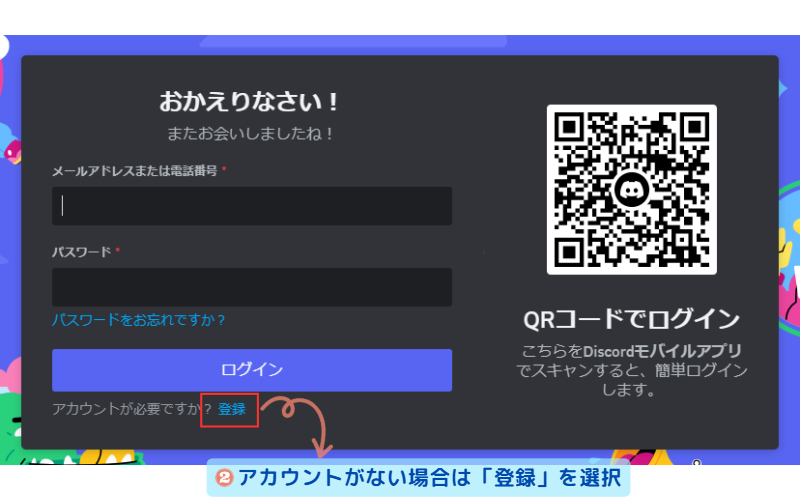
アカウント作成画面がポップアップするので、以下の流れで登録作業を行います。
- アカウント作成画面で必要事項を入力して「はい」を選択
- 「ちょっとまって!・・・・・・」画面で人であることを証明してください。(よくある簡単なパズル)
- Discord 上に自分のサーバを作成します。(こちらは無償です。また後で作成できますが、この流れで作成しても構いません)
この作業を行うことで、今後 Discord を利用するサービスを追加することができます。
Discord に関しては、今回あまり細かな設定は行いません。
もっと詳しく知りたい人は「サポートページ」を参照してください。
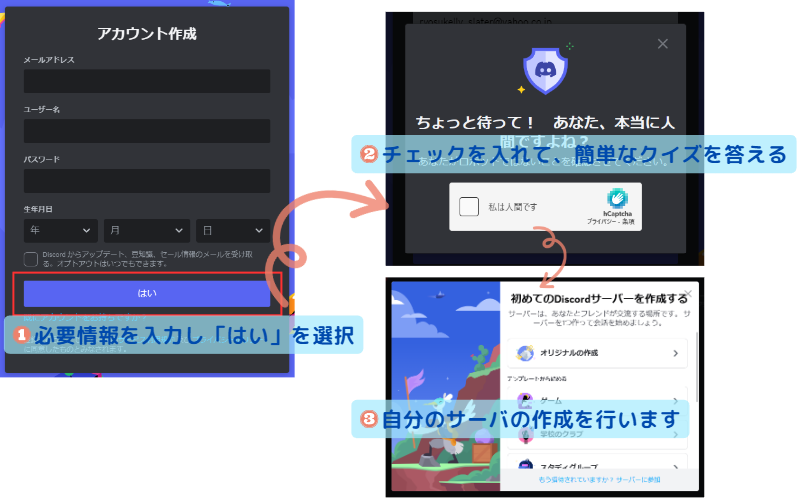
Discord 上に様々なサービスのサーバが立っている
Discord 上には、さまざまなサーバが立っており、そこに招待してもらう形でそのチャットサービスを利用できるようになります。
今回、Midjourney サーバがあり、Midjourney サーバに招待してもらうことで Midjourney のサービスを利用します。
ほかにも以下のように複数のサーバから招待されて、それぞれのサービスを簡単に切り替えて利用することができます。
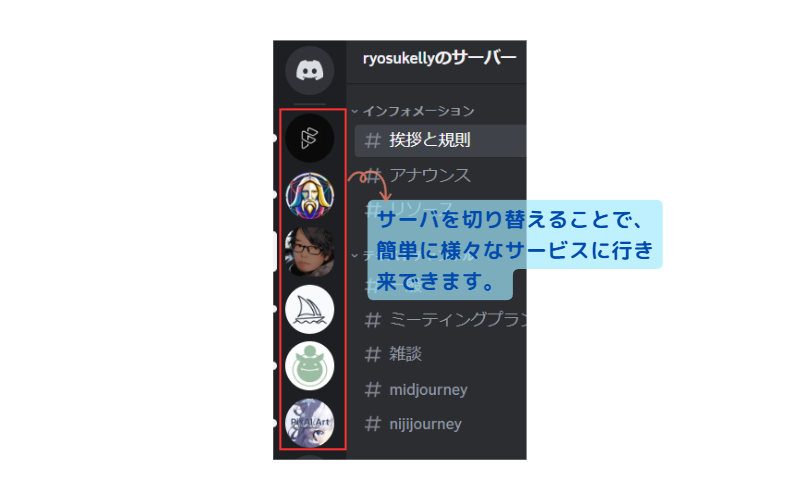
3)アカウントの有効化
このままでは、アカウントがまだ認証されておらず利用できません。
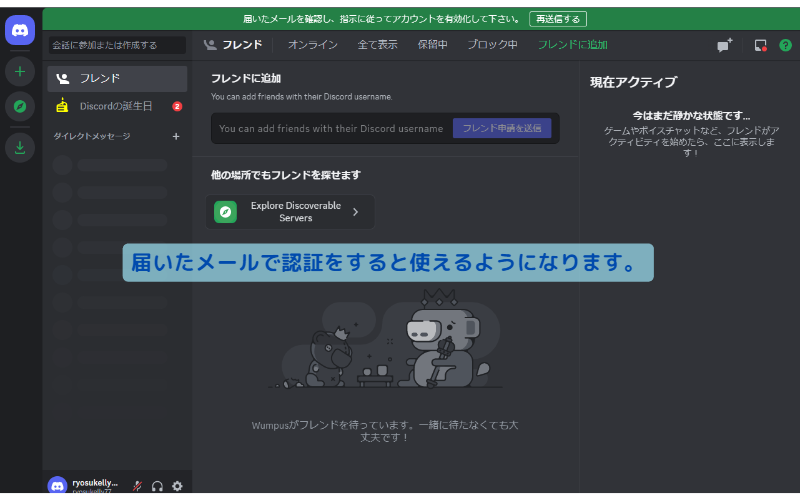
アカウントの認証をするためには、先ほど登録したメールアドレス宛に Discord からの認証依頼のメール が来ていることを確認してください。
以下のようなメールが来ているので、「メールアドレスを認証する」を選択します。
- アドレス:noreply@discord.com
- 件名:メールアドレスを確認してください
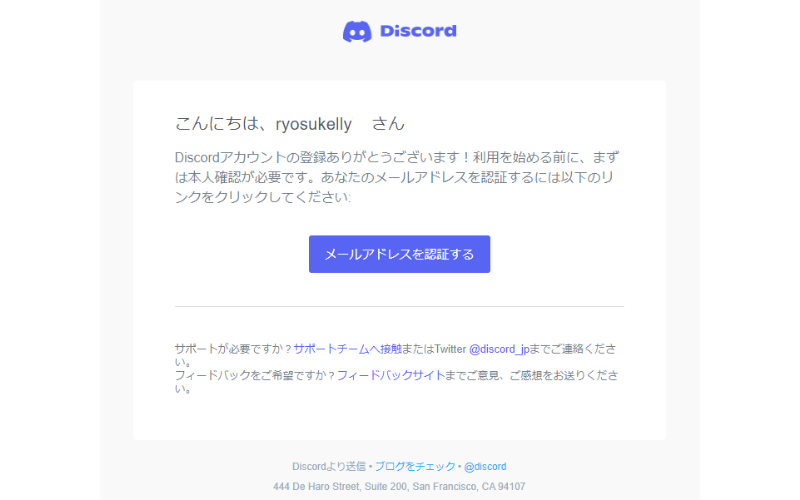
ブラウザが表示され、認証完了メッセージが表示されます。
これで、あなたのアカウントが認証されました。
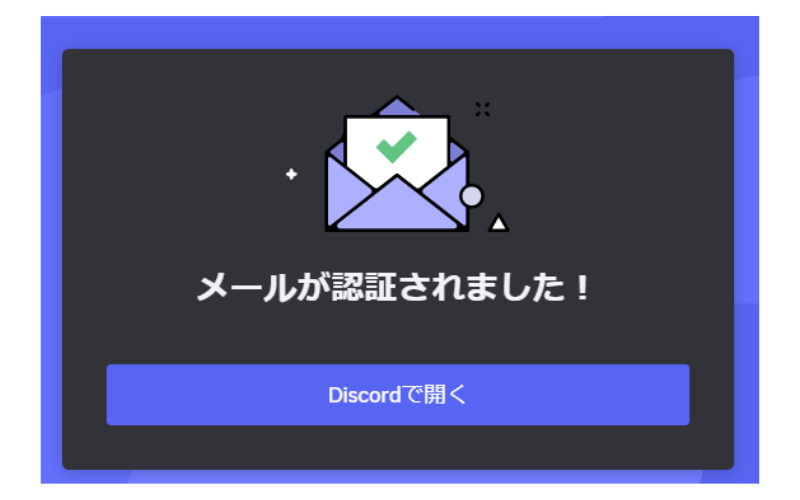
Discord にアクセスすると、上部メッセージが消えアカウントが有効化されます。
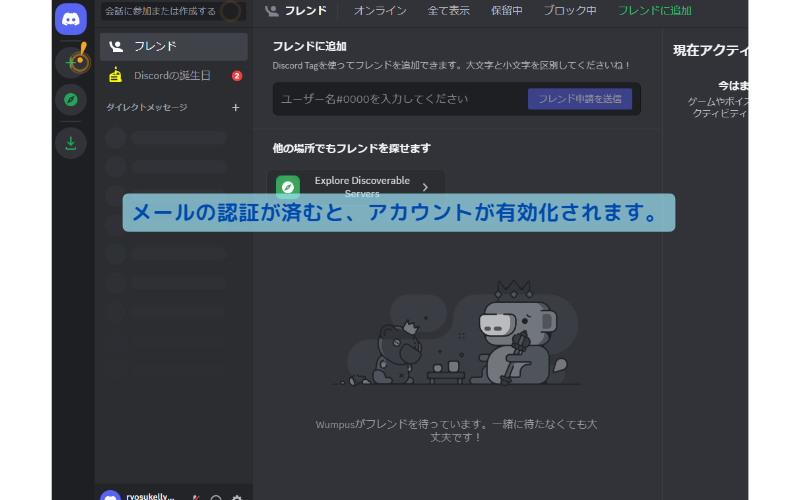
番外)自分のサーバを作成する
アカウント作成時にサーバを作成していた場合は、以下のように自分のサーバが表示されています。
後に説明しますが、自分のサーバを作っておくと後々便利です。
特に何もなければ作成しましょう。
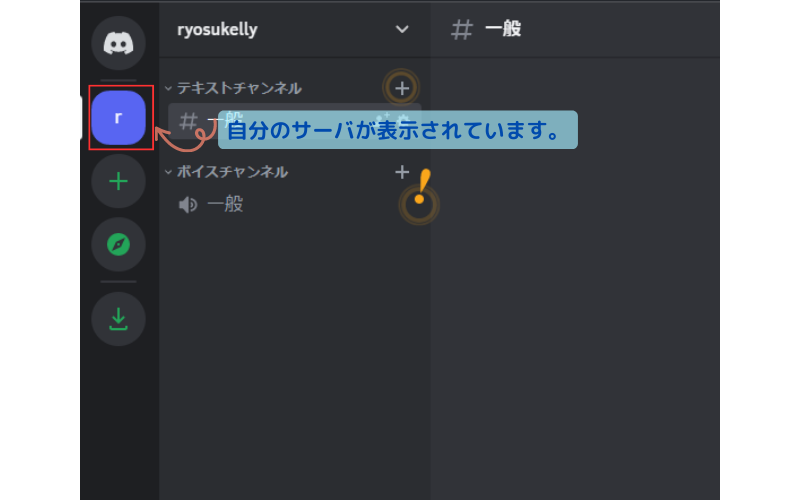
Step2 Midjourney に登録する
Midjourney にアクセスし、自分の Discord アカウントを Midjourney サーバ に招待してもらう
1)Midjourney へアクセスする
Midjourney(ミッドジャーニー:https://www.midjourney.com) へアクセスして、右下の「Sing in」を選択します。
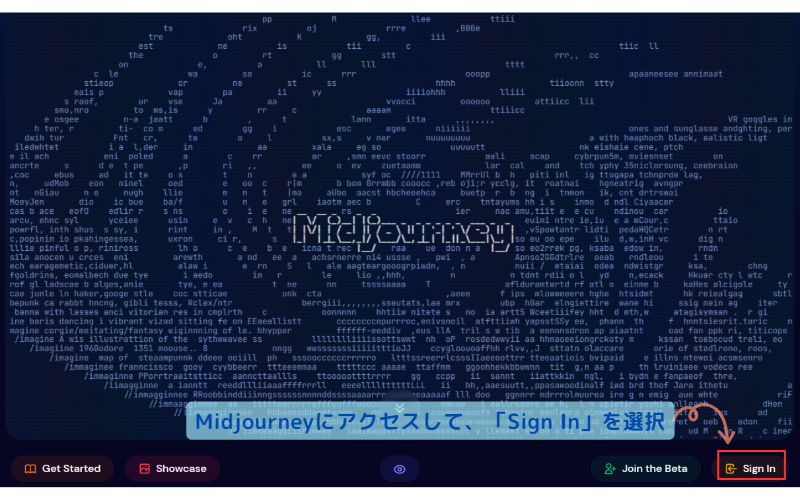
2)Discord アカウントを登録(連携)する
Midjourney に先ほど作成したDiscordアカウントにアクセスできるように認証してあげます。
これにより、Midjourney はあなたのDiscord の情報にアクセスできるようになります。
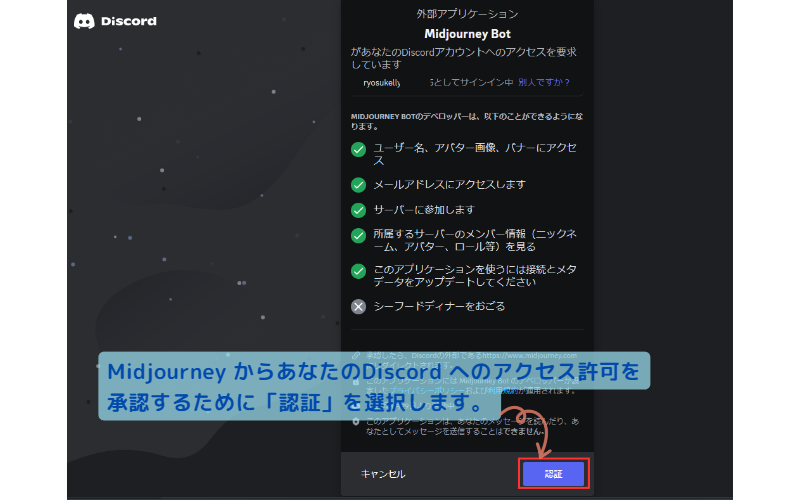
「認証」すると、無事 Midjourney に Discord アカウント情報が連携されていることを確認できます。
画面中央の「Join the Discord to start creating!」を選択します。
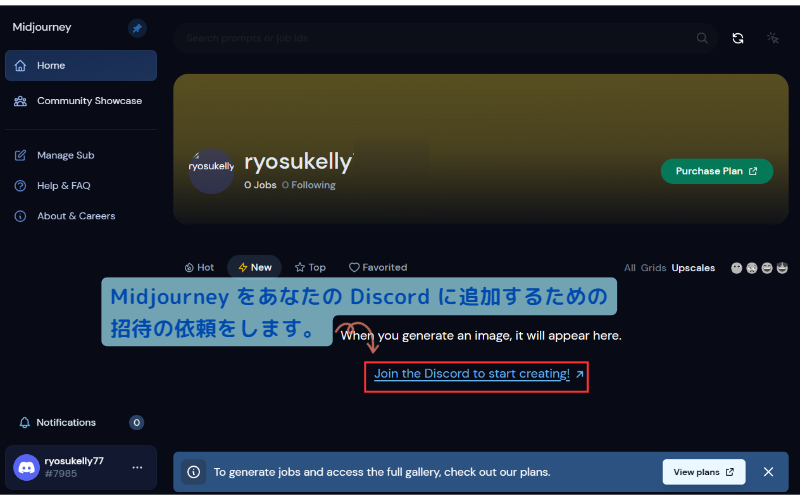
3)Midjourney へサーバ招待依頼をする
Midjourney bot から、Midjourney サーバへの招待通知がくるので、「招待をうける」を選択します。
そのあと、簡単な認証チェック(パズル)があるので、正解してください。
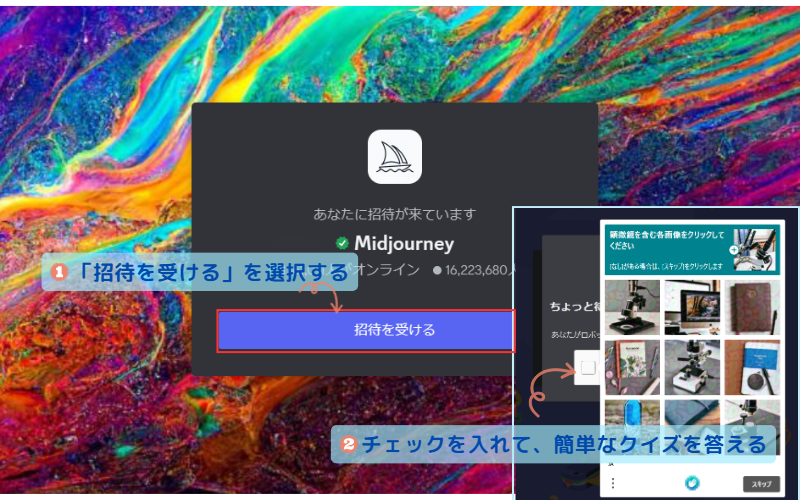
認証が完了したら Discord 画面に(自動で)遷移すると、Midjourney のサーバが表示されていることを確認できます。
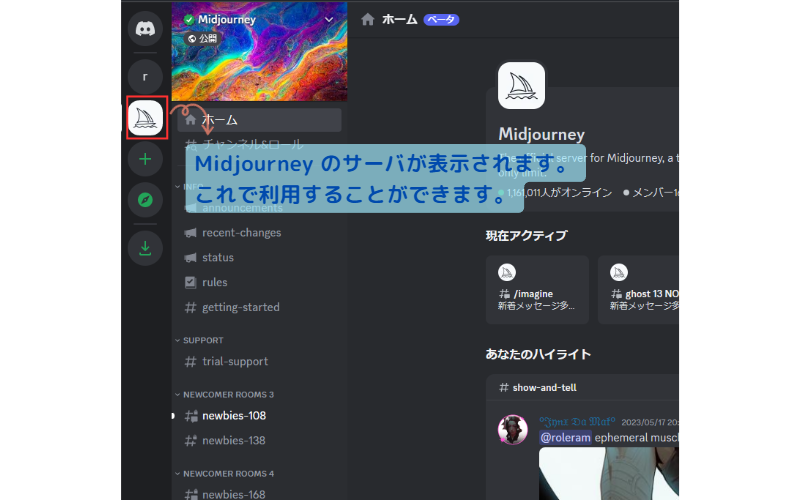
これで、Discord から Midjourney にアクセスできるようになりました。
以前は無償版があったのでここまでの手順で画像生成ができたのですが、現時点で無償版は停止しています。
そのため、Step3 の有償プラン契約が必要になります。
Step3 Midjourney の有償プランを契約する
Midjourney との契約は、Midjourney のサイトからでもできます。
ただ、せっかくDiscord があるので、Discord を使ってチャットで契約画面を表示してみましょう。
「/subscribe」をチャットして契約画面を表し契約する
Midjourney とサブスクリプションプランの契約をします。
1)チャットで契約リンクを呼び出す
Midjourney の Discrod 上のサーバでは、基本的に左側メニュー「NEWCOMER ROOM」グループ 「newbies-XXX」チャネルでチャットする決まりになっています。
今回は、チャットエリアで「/subscribe」をチャットして「契約画面のリンク」を表示するよう命令します。
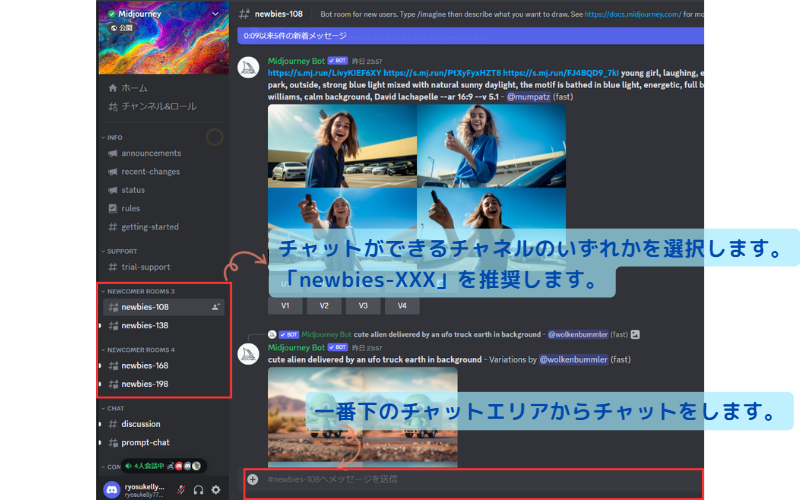
すこし待つと、 Midjourney Bot がサブスクリプションプラン 契約ページへのリンクをチャットしてきます。

リンクをクリックすると、注意喚起のメッセージが表示するので「うん!」を選択してください。

2)契約画面で条件を確認する
サブスクリプションプラン選択画面が表示されます。
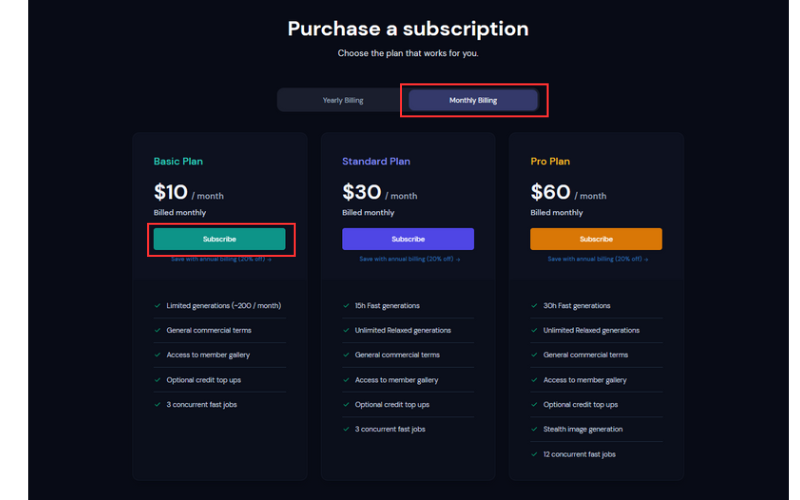
上部に「Yearly Billing(年払い)」か「Monthly Billing(月払い)」の選択肢が表示されるので、いずれかを選択してください。
支払方法は、月払いがおすすめ
月払いと年払いの 2 つの方法がありますが今後も、画像生成 AI の覇権争いが続くと思われるので、はじめは月払いにすることをお勧めします。
ここでは、「月払い」 の 「Basic Plan」 を選択します。
サブスクリプションプラン比較
| 比較項目 | Basic プラン | Standard プラン | Pro プラン |
|---|---|---|---|
| サブスク費用(月) | 10 ドル | 30 ドル | 60 ドル |
| サブスク費用(年) | 96 ドル | 288 ドル | 576 ドル |
| GPU利用可能時間 | 3.3 時間/月 | 15 時間/月 | 30 時間/月 |
| 追加のGPU時間費用 | 4 ドル/時間 | 4 ドル/時間 | 4 ドル/時間 |
| ステルスモード | - | - | 利用可能 |
| タイトル | 商用利用可 | 商用利用可 | 商用利用可 |
3)契約を実施する
あとは、契約画面でクレジットカードで「申し込む」を選択すれば契約完了です。
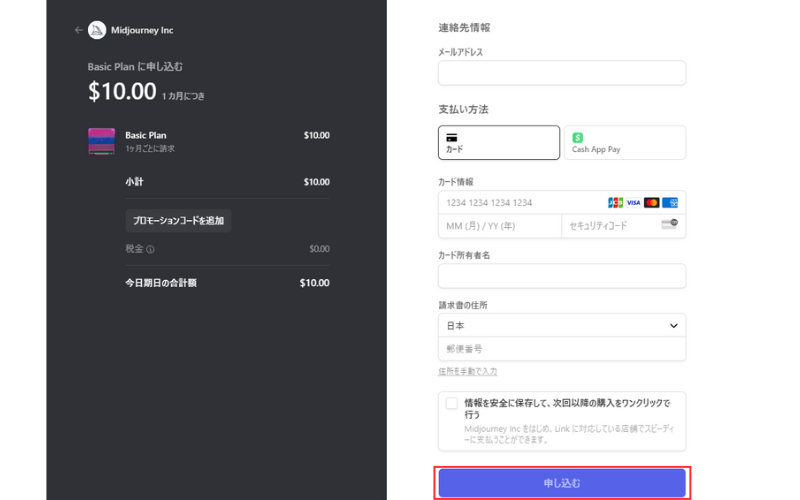
いつでも、管理画面から解約ができます。
Midjourney で画像生成をためしてみよう
「/imagine」 プロンプトで画像生成
Midjourney で画像生成するには、先ほどのチャットエリアから命令します。
1 Discord の newbies にアクセス
Discord の Midjourney サーバの左側チャネル一覧で「newbies--(数字)」のどこでもよいので参加します。
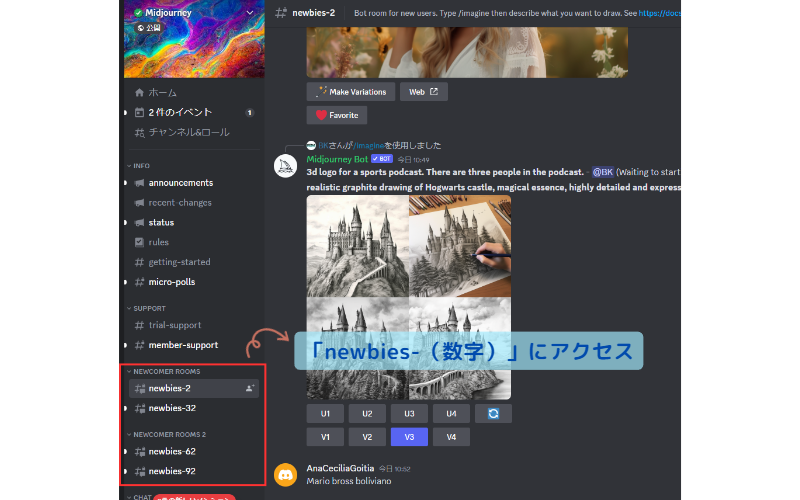
2 画像生成の命令をチャットする
画面右下部のチャットエリアで「/imagine」を入力すると、プロンプト入力エリアが表示されます。
/imagine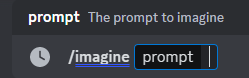
プロンプト入力エリアには、以下のルールでプロンプトを入力することができます。
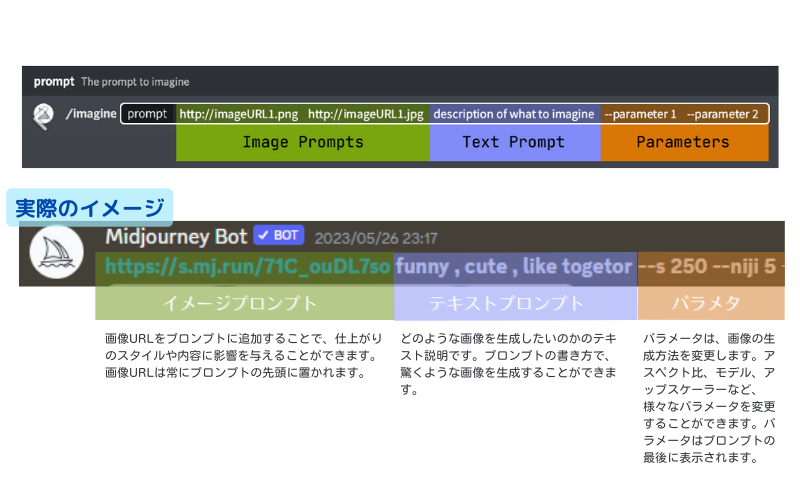
今回はお試しで、簡単なテキストプロンプトを入力してみます。
Japanese postal car, red, square van typeプロンプトの入力が終わったら、「Enter」を押して画像生成の依頼を Midjourney にチャットします。
3 生成画像を確認・調整する
しばらくすると、Midjourney Bot から 4 枚の生成画像をチャットしてきます。(画像上の数字は表示されません。)
この画像は Midjourney がランダムに生成したもので、左上①・右上②・左下③・右下④の順番で候補を表示します。
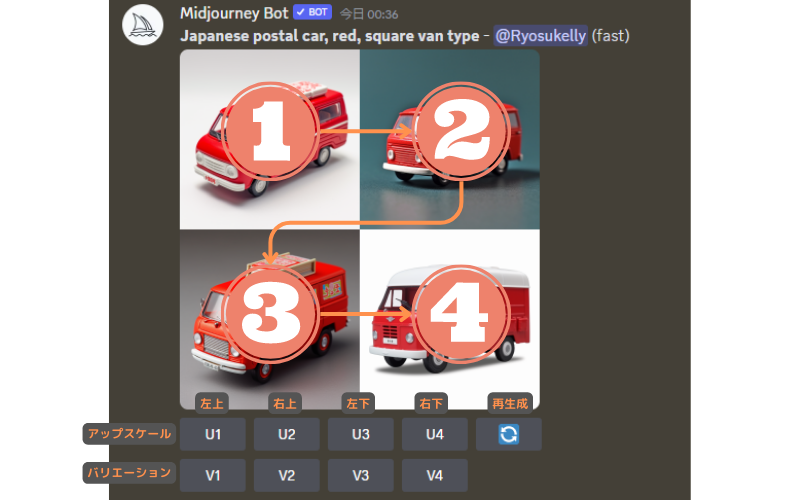
- 「Uボタン」・・・ 選択した画像を拡大表示し、より詳細な画像 1 枚にする場合
- 「Vボタン」・・・ 選択した画像に似たバリエーション画像を 4 枚生成する場合
- 「(更新)ボタン」・・・再度ランダムに生成するように依頼する
気に入った画像に対して、詳細な画像を 1 枚作るか、同じテイストのバリエーションを再度 4 枚作成するか。もう一度 4 枚ランダムに生成をさせるか指示ができます。
試しに、「V2」を選択してみました。②番の画像のテイストでいくつかバリエーションを提示してきました。
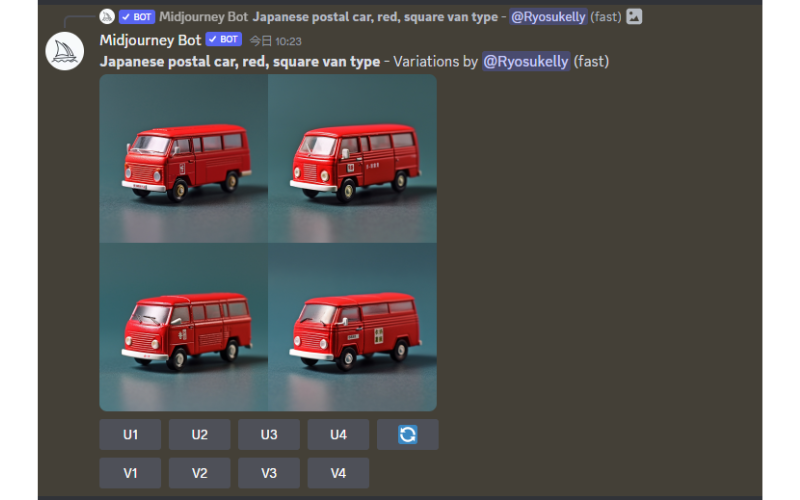
気に入った画像をダウンロードする
気に入った画像は、鮮明化してからダウンロードします。
「U」ボタンを選択して、詳細な画像にしてください。
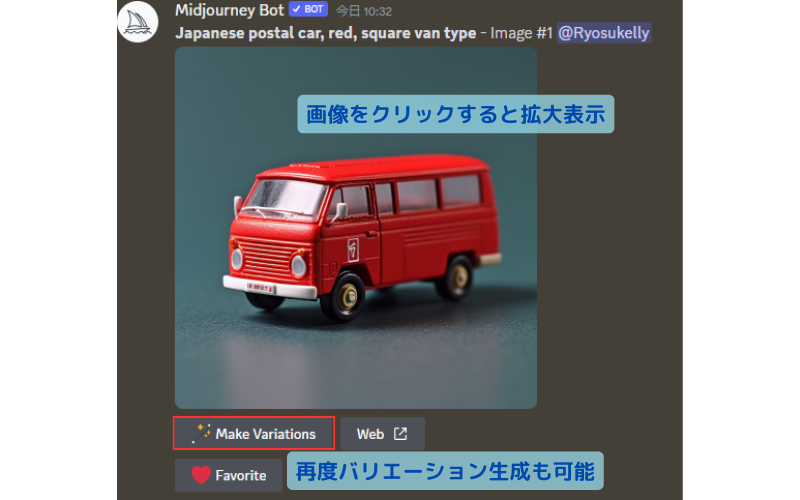
選択した画像の詳細版をチャットしてきます。画像をクリックして拡大表示してください。

拡大画面で「右クリック」して画像を名前を付けて保存してください。
まとめ
お疲れさまでした。
登録作業は手順通り行えば、そこまで難しいものではないと思います。
Discord を利用してプロンプト周りを操作するため少し慣れが必要ですが、使っていくうちに覚えていくので安心してください。
- Midjourney はさまざまなジャンルの画像を少ないプロンプトで高品質に生成することができる有償のサービス
- Discord と Midjourney に登録することで、すぐに画像生成ができる
- 有償版であれば、商用利用可能ですが著作権侵害には気を付けて
最後にもう一度確認
よりMidjourney を使いこなしたい人はこちらの記事もどうぞ
渾身の郵便車。どうしてもアメリカンな車になってしまう・・・・・・



an image of a boy with Japanese postal red car, square van type, in the desert near a postal car, in the style of liam sharp, powerful and emotive portraiture, dmitri danish, detailed science fiction illustrations, andrzej sykut, futuristic robots, rough-edged 2d animation --ar 10:16 --v 5.1